С 1 января 2021 года расширение friGate было официально удалено из магазина расширений Гугл Хрома и теперь официально скачать и пользоваться им стало не возможно, но на самом деле все можно снова починить и продолжать пользоваться любимым расширением. Так как сейчас официальный сайт не работает, я решил выложить сохраненные копии файлов у нас на сайте, чтобы люди могли пользоваться любимым расширением.
Инструкция по установке расширения friGate в браузер Google Crome:
1. Скачиваем файл расширения из вложения к данной статье. (Файл frigate_2_73.zip — для всех, frigate_ua.zip — для жителей Украины.) Распаковываем содержимое архива в папку и запоминаем ее местоположение.
2. Открыть панель управления расширениями Google Crome.
3. Включить режим разработчика (ползунок справой стороны браузера)
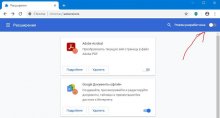 4. Нажимаем на появившейся кнопке — Загрузить распакованное расширение.
4. Нажимаем на появившейся кнопке — Загрузить распакованное расширение.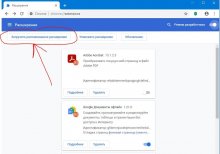 5. В появившемся окне указываем папку в которую распаковали содержимое архива.
5. В появившемся окне указываем папку в которую распаковали содержимое архива.
Why is a Frigate a Frigate (and not a Destroyer or a Corvette)
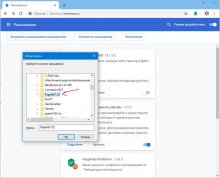
6. Нажимаем ОК и наслаждаемся работой расширения.
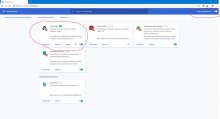
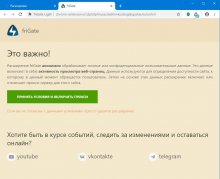
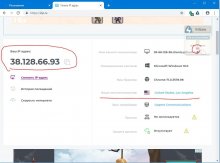
Вот собственно и все! Не знаю сколько это проработает, но на 2 января 2021 года все пашет отлично.
Внимание. Инструкция применима только к браузеру Гугл Хром, все остальные браузеры, работающие на этом же движке, не смогут восстановить расширение по данной инструкции.
Для Яндекс браузера: нужно в адресной строке ввести команду: browser://extensions/ , далее переходим на шаг 2.
Источник: 4dvs.ru
Как пользоваться friGate
Последние шаги украинского правительства, направленные на блокирование популярных социальных сетей «Вконтакте» и «Одноклассники», ресурсов «Mail.ru», «Yandex» и других поспособствовали всплеску интереса к программным инструментам, позволяющим обходить данные запреты. Одним из таких инструментов является расширение для браузера «Frigate», использующее прокси-серверы для обхода нежелательных для пользователя блокировок. В данном материале я расскажу об использовании дополнения friGate, а также каковы особенности его функционала.

Что такое friGate?
«friGate» — это расширение для браузеров Chrome, Firefox, а также навигаторов на основе «Chromium» («Яндекс.Браузер», «Opera», «Амиго» и др.), предназначенное для получения доступа к заблокированным сайтам. В своей работе «Фрегат» (так дословно переводится английское «frigate») использует иностранные прокси-серверы (обычно из США, Франции, Великобритании, Испании, Германии и Нидерландов), позволяющие получать контент с заблокированного цензорами сайта.
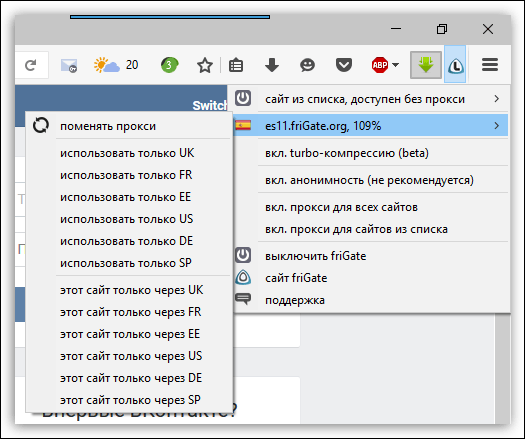
Принцип работы с прокси шаблонен: вы делаете запрос на прокси с целью доступа к заблокированному сайту, прокси-сервер связывается с данным сайтом, скачивает из него контент, который затем пересылает вам. Номинально с заблокированным сайтом связался какой-нибудь испанский сервер, а по факту это были вы из России или Украины.
- Рассматриваемое мной расширение friGate скачивается и устанавливается на ваш браузер, после чего в панели инструментов (справа сверху) появится соответствующий значок.
- После клика на нём левой или правой клавишей мыши (зависит от браузера) данное расширение можно активировать/деактивировать, изменить его настройки, выбрать предпочитаемую страну прокси-сервера и так далее.
Опционал «friGate» предусматривает возможность задействования турбо-компрессии (передаваемые данные запаковываются, что позволяет добиться экономии трафика и скорости передачи данных). А также активацию режима «анонимности», не позволяющего различным программным инструментам отслеживать вашу деятельность в сети.
Кроме того, вы можете отключить рекламу (за счёт которой и живут разработчики расширения). Для этого в Мозилле нужно перейти в Настройки браузера – «Дополнения» – «Расширения», найти в списке расширений «friGate» и нажать на кнопку «Настройки» справа. В открывшихся настройках поставьте галочку на «Отключить рекламу».
В Хром же это делается переходом в настройки приложения (правая клавиша мыши на значке «Фрегата» — «Параметры»), и установкой галочки напротив пункта «Не показывать рекламу».
Как добавить сайт в свой список friGate
Важной особенностью «frigate» является возможность активации данного приложения не для всех сайтов (как известно, работа с прокси несколько замедляет работу интернет-ресурсов), а лишь для выбранных пользователем. Ниже я опишу, как использовать friGate в данном контексте в срезе Firefox и Chrome.
Браузер Firefox
- Установите «Фрегат», перейдя в магазин расширений Firefox, и нажав на «Добавить в Firefox».
- После установки расширения перегрузите ваш браузер, значок «friGate» появится в панели браузера справа сверху.
- Теперь перейдите на проблемный сайт и подождите, пока браузер не выдаст вам сообщение, что данный сайт недоступен (в адресной строке браузера должен обязательно располагаться адрес заблокированного сайта).
- Теперь кликните на значок «friGate» левой клавишей мыши, в появившемся меню поставьте галочку рядом с опцией «вкл.прокси для сайтов из списка».
- Затем наведите курсор на самую верхнюю панель («сайт не из списка»), и в открывшейся панельке выберите «добавить сайт в список».

Браузер Chrome
- Установите расширение для браузера Хром из магазина Хром.
- После установки расширения наведите курсор мыши на значок «frigate», нажмите правую клавишу мыши и выберите «параметры».
- Здесь уже имеется список из сайтов, которые можно обойти с помощью прокси, вы же можете добавить свой список, введя для него имя, и нажав на кнопку «Добавить список».

После того, как вы добавите свой список, кликните на него, и внесите в него адрес заблокированного домена (например, *.vk.com – звёздочка и точка перед названием позволяет добавлять домен с поддоменами), и нажмите на кнопку «Добавить сайт». Также вы можете активировать опцию «proxy включён всегда» для данного сайта, или использовать аналитический алгоритм, позволяющий расширению самому выбирать, когда активировать прокси для указанного ресурса.
Настройка списка сайтов Фрегат
К сожалению, на данный момент расширение «friGate» для браузера Firefox не поддерживает настройку списка сайтов. Данная настройка доступна для браузеров на основе ядра «Chromium» (к примеру, тот же «Гугл Хром»).
- Для настройки списка наведите курсор на значок «Фрегата» в браузере, и кликните правой клавишей мыши.
- В появившемся меню выберите «Параметры», и в открывшемся окне вы увидите список из более заблокированных 200 сайтов под названием «friGate».
- Кликнув на него, вы можете просмотреть данный список, а также деактивировать блокировку какого-либо из данных сайтов, нажав на соответствующую кнопку справа.
- Также вы можете создать свой список, и добавить в него нужные вам ресурсы. Специфика создания и редактирования такого списка была описана мной в предыдущем разделе.

Заключение
В данном материале мной было описано, как использовать расширение friGate, и как настроить список сайтов в данном плагине. Рассмотренный мной инструмент будет полезен тем пользователям, которые желают восстановить полноценный доступ к заблокированным в их стране ресурсам («Вконтакте», «Одноклассники», «Яндекс», различные торрент-трекеры и иные ресурсы). Скачайте и установите «Фрегат», найдите страну, прокси которой работают наиболее быстро и стабильно – и вы сможете забыть о проявлениях цензуры в вашей стране.
Источник: sdelaicomp.ru
Установить friGate

Рубрика: VPN для Windows 10, VPN для Windows 7, VPN для Windows 8, VPN для Wndows
Скачать friGate бесплатно по официальной ссылке в этом обзоре.
О программе
Что вы узнаете из обзора:
friGate – удобное дополнение для наиболее популярных браузеров, позволяющее посещать заблокированные ресурсы и оставаться анонимным при использовании интернета. Наличие анонимности подразумевает и присутствие безопасного соединения, шифрования передачи данных и их получения. Нередко скачивают friGate на Windows те пользователи, которые не могут попасть на любимые ресурсы вследствие блокировки начальством (через сеть или иные ограничители посещаемых сайтов).
Приходится полезным расширение и для желающих скачивать фильмы, игры с торрент трекеров, посещать онлайн-кинотеатры и прочие ресурсы.
С 2021 года Google отключил FriGate в Chrome. Ссылки ведут на официальный сайт разработчика. Отключили расширения: SaveFrom.net, Frigate Light, Frigate CDN и некоторые другие, установленные у пользователей Яндекс.Браузера. На данный момент, в Яндекс.Браузере расширения были временно отключены, однако, при желании, пользователи могут включить их в разделе «дополнения», на свой страх и риск.
Функционал
В сравнении с другими аналогичными дополнениями, несущими в себе функционал VPN-сервисов, отличия минимальны.

Выделить хочется следующее:
- Возможность открытия заблокированных сайтов – социальных сетей, YouTube и прочих проектов.
- Сокрытие реального IP-адреса путём его подмены на предлагаемый прокси-сервером.
- Смена IP-адреса на любой из списка предложенных стран.
- Скрытие реального местоположение пользовательского компьютера.
- Защищённое соединение с веб-ресурса.
Если вы надумали скачать friGate на ПК с Windows 7, 8, 10, стоит понимать, что это просто дополнение для браузера, неспособное обеспечить полную защиту Интернет-соединения. Безопасность и анонимность ограничивается использующимся браузером, где установлено расширение, но не сторонними приложениями/сервисами. Для этого необходимо использовать полноценный VPN-клиент на компьютер, какого у разработчика нет.
Отдельно отметим настройки расширения, позволяющие управлять:
- списком сайтов;
- прокси-серверами (в том числе, задавать их вручную при наличии данных);
- анонимностью (снятие/установка галочки напротив пункта);
- оповещениями;
- рекламой.
Создание собственного пользовательского списка сайтов необязательно, так как имеется глобальный список friGate с достаточно большим количеством ресурсов в арсенале. Чтобы добавить сайт, достаточно в соответствующее моле ввести сначала желаемое название списка, а в открывшемся окне — доменное имя ресурса (например, site.ru).


Плюсы и минусы
Предлагаем обратить внимание на преимущества и недостатки использования расширения friGate на Windows 7, 8, 10 для Google Chrome, Mozilla Firefox и Opera актуальных версий.
- Расширение не нагружает браузер и потребляет минимум ресурсов системы.
- Позволяет обходит блокировку сайтов, сделанную начальством и даже Роскомнадзором.
- Делает работу в сети более безопасной.
- Обеспечивает максимально возможную анонимность – подмена IP-адреса, смена страны и местоположение пользователя на аналогичные данные прокси-сервера.
- Трафик проходит по протоколу «HTTP/2», что позволяет обеспечивать более эффективную загрузку страниц.
- Встроенный функционал в режиме реального времени оценивает скорость загрузки страниц и при обнаружении проблем (низкая скорость или её отсутствие), подключает CDN-узлы, перенаправляя трафик через них.
- Большое количество CDN-узлов, разбросанное по разным странам.
- Простой процесс установки в браузер – буквально в несколько кликов.
- Понятный для рядового пользователя интерфейс и минимум настроек.
- Отсутствие более тонких настроек расширения для продвинутых пользователей ПК.
- Минимальный функционал.
- Отсутствие полноценного десктопного клиента.
Для большинства пользователей названные недостатки таковыми не будут, поэтому их можно опустить, сказав, что расширение идеально справляется с возложенными обязательствами. В частности, с обходом блокировки ресурсов и обеспечением анонимности в Сети. Скачать friGate на Windows 7, 8, 10 можно по официальным ссылкам внизу этого обзора.
Видео обзор
Как установить friGate на ПК
Перейдите по ссылке внизу обзора для своего браузера. Мы рассмотрим на примере Хрома. Аналогично будет во всех остальных браузерах. Переходите в магазин приложений своего браузера и кликаете на кнопку установки.

Далее подтвердите свои намерения. И — готово!


Системные требования
- Поддерживаемые браузеры: Google Chrome, Mozilla Firefox, Opera.
Похожие программы
Скачать friGate
Если вы не видите необходимости в использовании «полноценного» клиента с большим функционалом, нужна лишь возможность свободно посещать интересующие сайты – расширение friGate на Windows 7, 8, 10 придётся кстати!
Нужно лишь скачать friGate бесплатно на компьютер, заранее выбрав версию для используемого браузера – Google Chrome, Opera, Mozilla Firefox и все «собраться», выполненные на их базе. К последним относятся Яндекс.Браузер, Амиго, Pale Moon, WaterFox и многие другие.
Источник: download-vpn.ru